- Autorius Jason Gerald [email protected].
- Public 2024-01-19 22:13.
- Paskutinį kartą keistas 2025-01-23 12:25.
Šis wikiHow moko jus, kaip pasiekti registro rengyklės programą „Windows“kompiuteryje. Nepriklausomai nuo to, ar prieigą prie programos užblokavo mokyklos kompiuterių tinklo administratorius, ar kompiuteryje yra virusas, neleidžiantis programai atsidaryti, yra keli būdai, kuriais galite pabandyti rodyti ir iš naujo pasiekti registro rengyklę.
Žingsnis
1 būdas iš 5: programos „Vykdyti“naudojimas
Žingsnis 1. Atidarykite meniu „Pradėti“
Spustelėkite „Windows“logotipą apatiniame kairiajame ekrano kampe.
Žingsnis 2. Įveskite „Run“meniu „Start“
Po to kompiuteris ieškos programos „Vykdyti“.
Žingsnis 3. Spustelėkite Vykdyti
Jis yra lango „Pradėti“viršuje. Po to bus atidaryta programa „Vykdyti“.
Jei kompiuteryje užblokuota programa „Vykdyti“, negalėsite jos atidaryti
Žingsnis 4. Vykdyti lange įveskite regedit
Ši komanda naudojama norint atidaryti registro rengyklės programą.
Žingsnis 5. Spustelėkite Gerai
Po to bus vykdoma registro rengyklės atidarymo komanda. Jei registro redaktorius prašo suteikti prieigos leidimus ir jis atidaromas spustelėjus „ Taip “, Jūsų problema buvo sėkmingai išspręsta.
- Jei registro rengyklė neatsidaro, šiame straipsnyje turėsite išbandyti kitą metodą.
- Jei gausite iššokantį langą su pranešimu „Administratorius išjungė registro redagavimą“, turite redaguoti grupės strategijos nustatymus. Tačiau tai galite padaryti tik turėdami įgaliojimus valdyti grupės strategijos redaktoriaus programą tinkle.
2 metodas iš 5: saugumo nuskaitymo vykdymas
Žingsnis 1. Išjunkite trečiųjų šalių antivirusines programas
Trečiųjų šalių antivirusinės programos (bet kuri programa, išskyrus „Windows Defender“) gali sukelti įvairių problemų jūsų kompiuteryje. Todėl prieš pereidami prie kito veiksmo išjunkite bet kokią antivirusinę apsaugą, kurios „Windows Defender“nepaleidžia.
Žingsnis 2. Atidarykite meniu „Pradėti“
Spustelėkite „Windows“logotipą apatiniame kairiajame ekrano kampe.
Žingsnis 3. Į meniu „Pradėti“įveskite „Windows Defender Security Center“
Po to kompiuteris ieškos „Windows Defender“programos.
Kai kuriose „Windows“versijose ši parinktis rodoma su etikete „ Windows Defender "tiesiog.
Žingsnis 4. Spustelėkite „Windows Defender“saugos centras
Šią parinktį rodo balta skydo piktograma pilkame fone. Lango „Pradėti“viršuje galite pamatyti piktogramą.
5 žingsnis. Spustelėkite skydo piktogramą
Jis yra viršutiniame kairiajame „Windows Defender“puslapio kampe.
Išplėsta ši parinktis pažymėta „ Apsauga nuo virusų ir grėsmių ”.
Žingsnis 6. Spustelėkite Išplėstinis nuskaitymas
Ši nuoroda yra po mygtuku „ Greitas nuskaitymas “Puslapio viduryje.
Kai kuriose „Windows Defender“versijose spustelėkite „ Namai “, Nes kai kuriose„ Defender “versijose nėra„ Advanced Scan “segmento ar parinkties.
Žingsnis 7. Įsitikinkite, kad pažymėta parinktis „Visas nuskaitymas“
Jei apskritimas dar nėra pažymėtas, spustelėkite apskritimą kairėje nuo etiketės „Visas nuskaitymas“puslapio viršuje.
Žingsnis 8. Spustelėkite Nuskaityti dabar
Šis mygtukas yra puslapio viduryje. „Windows Defender“pradės ieškoti kenkėjiškų programų, kurios gali užblokuoti/užkirsti kelią registro rengyklės prieigai jūsų kompiuteryje.
Žingsnis 9. Palaukite, kol nuskaitymas bus baigtas
Jei nuskaitymo metu atsiranda kenkėjiškų programų ar failų, „Windows Defender“atsiųs įspėjimą ir suteiks galimybę pašalinti kenkėjišką turinį.
Jei nuskaitymo metu nieko nerandama, pakartokite nuskaitymą ir pakeiskite parinktį „Visas nuskaitymas“į parinktį „Nuskaitymas„ Windows Defender “neprisijungus“
Žingsnis 10. Pabandykite atidaryti registro rengyklę
Kai nuskaitymas bus baigtas, eikite į meniu „ Pradėti “, Įveskite regedit ir paspauskite„ Enter “. Jei registro rengyklės programa vis tiek neatsidaro, gali tekti išbandyti kitą metodą.
Jums gali tekti iš naujo paleisti kompiuterį, kad po nuskaitymo galėtumėte pasiekti registro rengyklę
3 metodas iš 5: komandų eilutės naudojimas
Žingsnis 1. Atidarykite meniu „Pradėti“
Spustelėkite „Windows“logotipą apatiniame kairiajame ekrano kampe.
Žingsnis 2. Į meniu „Pradėti“įveskite komandų eilutę
Po to meniu „Pradėti“bus rodoma komandų eilutės piktograma.
Žingsnis 3. Dešiniuoju pelės mygtuku spustelėkite
"Komandinė eilutė".
Jis yra lango „Pradėti“viršuje. Po to pasirodys išskleidžiamasis meniu.
Jei kompiuterio klaviatūroje nėra dešiniojo pelės mygtuko, dviem pirštais bakstelėkite klaviatūrą
Žingsnis 4. Spustelėkite Vykdyti kaip administratoriui
Ši parinktis yra išskleidžiamajame meniu.
Jei nenaudojate kompiuterio administratoriaus paskyros, negalite atlikti šio metodo
Žingsnis 5. Kai būsite paraginti, spustelėkite Taip
Po to komandų eilutės programa bus atidaryta administratoriaus režimu.
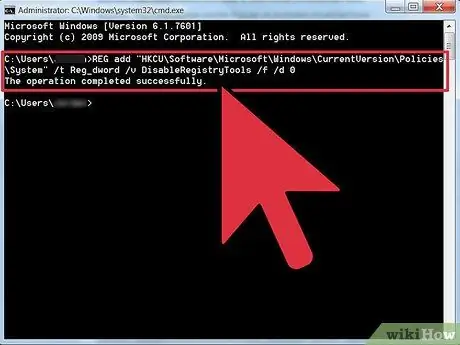
Žingsnis 6. Įveskite registro rengyklės programos perkrovimo komandą
Į komandų eilutės langą įveskite reg add "HKCU / Software / Microsoft / Windows / CurrentVersion / Policies / System" /t Reg_dword /v DisableRegistryTools /f /d 0, tada paspauskite Enter.
Žingsnis 7. Uždarykite komandų eilutės langą
Vykdyta komanda iš naujo suaktyvins registro rengyklės programą.
Žingsnis 8. Pabandykite atidaryti registro rengyklės programą
Atidaryti meniu Pradėti “, Įveskite regedit ir paspauskite„ Enter “. Jei registro rengyklės programa neatsidaro, pereikite prie kito veiksmo.
Žingsnis 9. Iš naujo paleiskite kompiuterį
Atidaryti meniu Pradėti “, Spustelėkite piktogramą„ Galia ”
ir spustelėkite „ Perkrauti Kai kompiuteris bus paleistas iš naujo, galite pabandyti dar kartą atidaryti registro rengyklę.
Jei registro redaktoriaus programa vis tiek neatsidaro, galite naudoti scenarijų, kad priverstumėte jį atidaryti
4 metodas iš 5: grupės strategijos redaktoriaus naudojimas
Žingsnis 1. Atidarykite meniu „Pradėti“
Spustelėkite „Windows“logotipą apatiniame kairiajame ekrano kampe.
Žingsnis 2. Į meniu „Pradėti“įveskite grupės politikos redaktorių
Po to kompiuteris ieškos grupės strategijos redaktoriaus programos.
Žingsnis 3. Spustelėkite grupės strategijos redaktoriaus piktogramą
Programos piktograma bus rodoma meniu „Pradėti“viršuje. Spustelėjus, bus atidaryta grupės politikos redaktoriaus programa.
Kai kuriose „Windows“versijose ši parinktis gali būti pažymėta kaip „ Redaguoti grupės politiką ”.
Žingsnis 4. Dukart spustelėkite Vartotojo konfigūracija
Po to pasirinkimas bus išplėstas ir bus rodomi aplankai, esantys po juo.
- Praleiskite šį veiksmą, jei pasirinksite " Vartotojo konfigūracija “buvo išplėsta.
- Jei nematote parinkties, dukart spustelėkite parinktį „ Vietinio kompiuterio politika “, Kuris pirmiausia yra programos šoninės juostos viršuje.
Žingsnis 5. Spustelėkite Administravimo šablonai
Šis aplankas yra aplankų sąrašo apačioje “ Vartotojo konfigūracija ”.
Žingsnis 6. Dukart spustelėkite aplanką Sistema
Šis aplankas yra dešinėje grupės strategijos redaktoriaus lango pusėje.
Žingsnis 7. Dukart spustelėkite Neleisti prieigos prie registro redagavimo įrankių
Jis yra dešinėje programos lango pusėje.
Gali tekti perbraukti ekraną, kad jį rastumėte
Žingsnis 8. Pažymėkite langelį „Nekonfigūruota“
Jis yra viršutiniame kairiajame iššokančio lango kampe.
Žingsnis 9. Spustelėkite Taikyti, tada spustelėkite GERAI.
Šie du mygtukai yra lango apačioje. Po to registro redaktoriaus programa bus iš naujo suaktyvinta kompiuteryje.
Žingsnis 10. Pabandykite atidaryti registro rengyklės programą
Atidaryti meniu Pradėti “, Įveskite regedit ir paspauskite„ Enter “. Jei atidaroma registro rengyklės programa, sėkmingai apeinate grupės strategijos redaktoriaus programos nustatytus apribojimus.
5 metodas iš 5: „Virtual Basic Script“(VBS arba „Virtual Basic Script“) naudojimas
1 žingsnis. Atidarykite naują „Notepad“dokumentą
Atidaryti meniu Pradėti “, Įveskite užrašų knygelę ir spustelėkite programos piktogramą„ Užrašų knygelė “, Kuris yra mėlynas. Po to bus atidarytas naujas „Notepad“dokumentas.
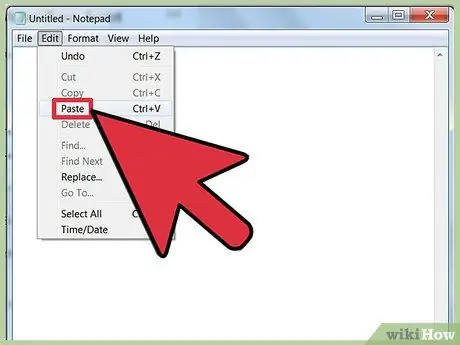
2 veiksmas. Nukopijuokite šį kodą į „Notepad“dokumentą:
Pasirinkimas aiškus
Dim WSHShell, n, MyBox, p, t, mustboot, errnum, vers
„Dim“įgalinimas, išjungimas, „jobfunc“, elemento tipas
Nustatykite WSHShell = WScript. CreateObject ("WScript. Shell")
p = "HKCU / Software / Microsoft / Windows / CurrentVersion / Policies / System \"
p = p & "DisableRegistryTools"
itemtype = "REG_DWORD"
mustboot = "Atsijunkite ir vėl įjunkite arba iš naujo paleiskite kompiuterį, kad" & vbCR & "atliktų pakeitimus"
enable = "ĮJUNGTA"
išjungti = "NEGALIMA"
jobfunc = "Registro redagavimo įrankiai dabar yra"
t = "Patvirtinti"
Klaida. Aišku
Dėl klaidos Tęsti toliau
n = WSHShell. RegRead (p)
Klaida Goto 0
errnum = Klaida. Skaičius
jei errnum 0 tada
WSHShell. RegWrite p, 0, itemtype
Pabaiga Jei
Jei n = 0 Tada
n = 1
WSHShell. RegWrite p, n, itemtype
„Mybox“= „MsgBox“(„jobfunc“ir „Išjungti“, „vbCR“ir „mustboot“, 4096, t)
Kitu atveju, jei n = 1
n = 0
WSHShell. RegWrite p, n, itemtype
Mybox = MsgBox (jobfunc & enable & vbCR & mustboot, 4096, t)
Pabaiga Jei
Žingsnis 3. Spustelėkite Failas
Jis yra viršutiniame kairiajame „Notepad“lango kampe.
Žingsnis 4. Spustelėkite Išsaugoti kaip …
Jis yra išskleidžiamojo meniu viršuje Failas ”.
Žingsnis 5. Pasirinkite dokumento išsaugojimo vietą
Spustelėkite aplanką Stalinis kompiuteris “Rodomas kairėje lango„ Išsaugoti kaip “pusėje.
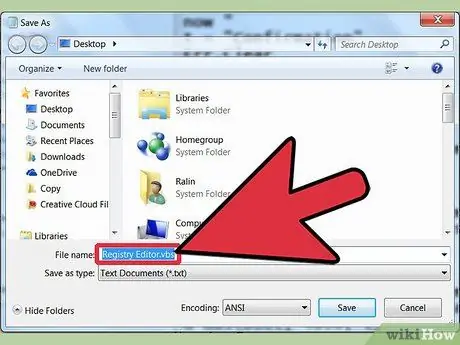
Žingsnis 6. Įveskite
Registro redaktorius.vbs
kaip failo pavadinimą.
Jį galite įvesti lauke „Failo pavadinimas:“.
Žingsnis 7. Pasirinkite failo tipą
Spustelėkite išskleidžiamąjį laukelį šalia „Išsaugoti kaip:“, tada spustelėkite „ Visi failai Pasirinkus šią parinktį, dokumentas bus išsaugotas tinkamu failo formatu.
Žingsnis 8. Spustelėkite mygtuką Išsaugoti
Jis yra apatiniame dešiniajame lango „Išsaugoti kaip“kampe. Po to failas bus sukurtas.
Žingsnis 9. Uždarykite „Notepad“
Spustelėkite mygtuką X “Viršutiniame dešiniajame„ Notepad “lango kampe, kad uždarytumėte programą.
Žingsnis 10. Dukart spustelėkite VBS failą
Po to scenarijus ar komanda bus vykdomi.
Šis scenarijus ar komanda išjungs/įgalins registro rengyklės programos nustatymus. Negalima paleisti scenarijaus du kartus. Priešingu atveju registro rengyklė vėl bus išjungta
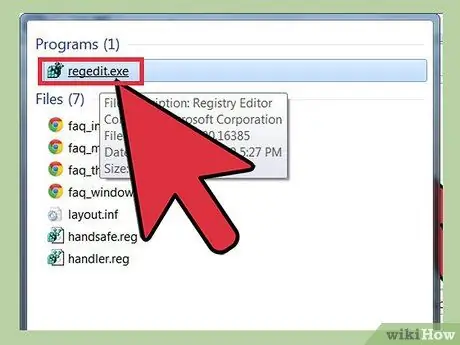
Žingsnis 11. Pabandykite atidaryti registro rengyklės programą
Atidaryti meniu Pradėti “, Įveskite regedit ir paspauskite„ Enter “. Jei registro rengyklės programa vis tiek neatsidaro, gali tekti nunešti kompiuterį į IT skyrių arba remonto paslaugų teikėją ir paprašyti eksperto išspręsti problemą.






